
家族の携帯電話代を1つの請求にまとめていると、例え請求額が上がっても直ぐ気付けるため、毎月お金の管理がしやすく便利です。しかしその反面、何となく高いように感じても、なぜ高いのか分からないままという方も多いかと思います。
いざ思い立って問い合わせるにしても、お客さまセンターは電話が中々繋がらず、何分も待たされます。そうかと言って、ちょっと請求内容を確認するだけなのに、その為にauショップまでわざわざ家族を連れて行くのは大変です。
こんな事って結構あるのではないでしょうか。そんな時に便利なauの参照権限について解説していきます。
参照権限について
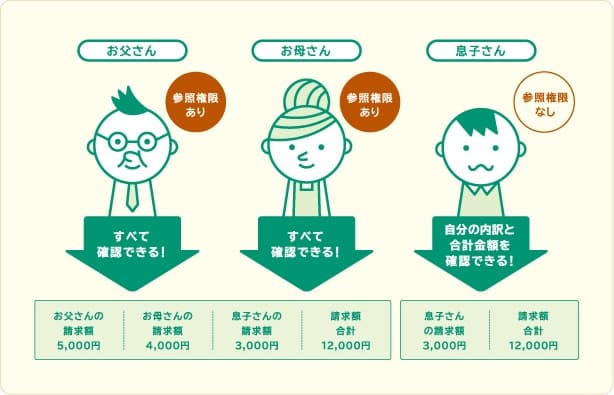
以前、「サポートID」を使用した情報開示についてご紹介しましたが、そもそもMyauから請求の詳細内訳を、電話番号別に見るためには、事前設定が必要です。
同一名義の契約や家族割を組んでいる複数の携帯電話番号を、一括にまとめて支払っている場合に、その請求グループの支払いを設定している代表回線番号か、すでに参照権限を持っている回線番号のMyauから、参照権限を設定しておく事で、同一の請求グループ内のすべての回線番号から別の各回線番号の請求内容や料金プランなどの詳細な内容を閲覧できるようになりますので設定しておくと便利です。
アプリ版のMyauと、web版のMyauとでは、設定メニューへの入り方や手順が少し違うものの、どちらからでも簡単に設定変更が可能です。次に具体的な設定手順をまとめましたので、是非参考にして頂ければと思います。
参照権限の設定方法
設定手順〈アプリ版〉
- Myauアプリを開く
- 左上の「≡」マークをタップしてメニューを開きます
- ご請求額のところをタップ
- ◯月ご請求の下の「内訳を詳しくみる」をタップ
- 暗証番号を入力
- 下へスクロール
- 「よく利用されているメニュー」より「WEBde請求書登録内容変更請求確定のお知らせメール受け取りなどの設定を変更できます。」のところをタップ
- 自分の電話番号を確認します
- 参照権限の下の「変更する」を選択
- 参照権限を与える電話番号選択し「参照権限あり」を選択
- 「変更内容の確認」をタップ
- 「変更する」をタップしたら完了画面を確認して終了です。
設定手順〈web版〉
webやPCからアクセスする場合は、2段階認証など入り方に少々コツがいりますが、ログイン後はアプリ版Myauと同じ流れで進めます。
- web上から、「My au」を検索
- 「My auログイン丨au」を選択
- My auTop
- auIDでログインをクリック
- 「auID(携帯電話番号 /メールアドレス/ID)」を入力
- 請求・支払関連のお手続き一覧
- ご請求を開く
- 登録内容の設定・変更
- 機種名の下の「選択」をクリック
- 「WEB de請求書登録内容変更」を確認、下へスクール
- 参照権限の下の「変更する」を選択
- 「参照権限あり」を選択
- 「変更内容の確認」
- 「変更する」をタップしたら完了画面を確認して終了です。
尚、パソコンからはじめてアクセスする場合は、対象の端末側に2段階認証が飛びますので認証してあげると先に進めます。
NET接続プランに入っていないガラケーやキッズケータイなど一部の契約からはアクセスできません。また、暗証番号が分からない回線番号からは設定メニューに進めませんので、事前に暗証番号を確認しておきましょう。
まとめ
最初に設定する場合は、代表回線の電話番号かauID側で一旦ログインを行い、参照権限を付与したい回線の電話番号の設定し、権限が付与されたら、その回線の「Myauメニュー」からも、別の回線情報が見られるようになります。
請求金額・契約内容・かんたん決済で利用しているサービスの料金なども閲覧出来ます。子供が使っている携帯代金が、高額になってしまう理由が知りたいといった場合や、また料金割引の終了時期・プランの替え時なども家庭で簡単に確認できるため大変便利です。
ぜひ覚えておきしょう。
知って得する!
オンラインショップで購入すると、頭金(相場5,000円~15,000円)がかからないため、店頭よりも安く購入することができます。さらにドコモは事務手数料(2,000円もしくは3,000円)もかかりません。
公式:ドコモオンラインショップ
公式:auオンラインショップ